vivo手机如何更改应用安装路径到SD卡?
vivo手机更改应用安装路径是一个许多用户关心的问题,尤其是在存储空间紧张或希望优化存储管理时,早期的Android系统版本中,用户可以通过简单的设置将应用安装到SD卡,但随着系统版本的更新和Google政策的变化,这一功能变得越来越受限,vivo手机依然提供了一些方法来间接管理应用的安装位置,本文将详细介绍这些方法,包括系统设置中的调整、使用第三方工具的注意事项,以及一些替代方案。
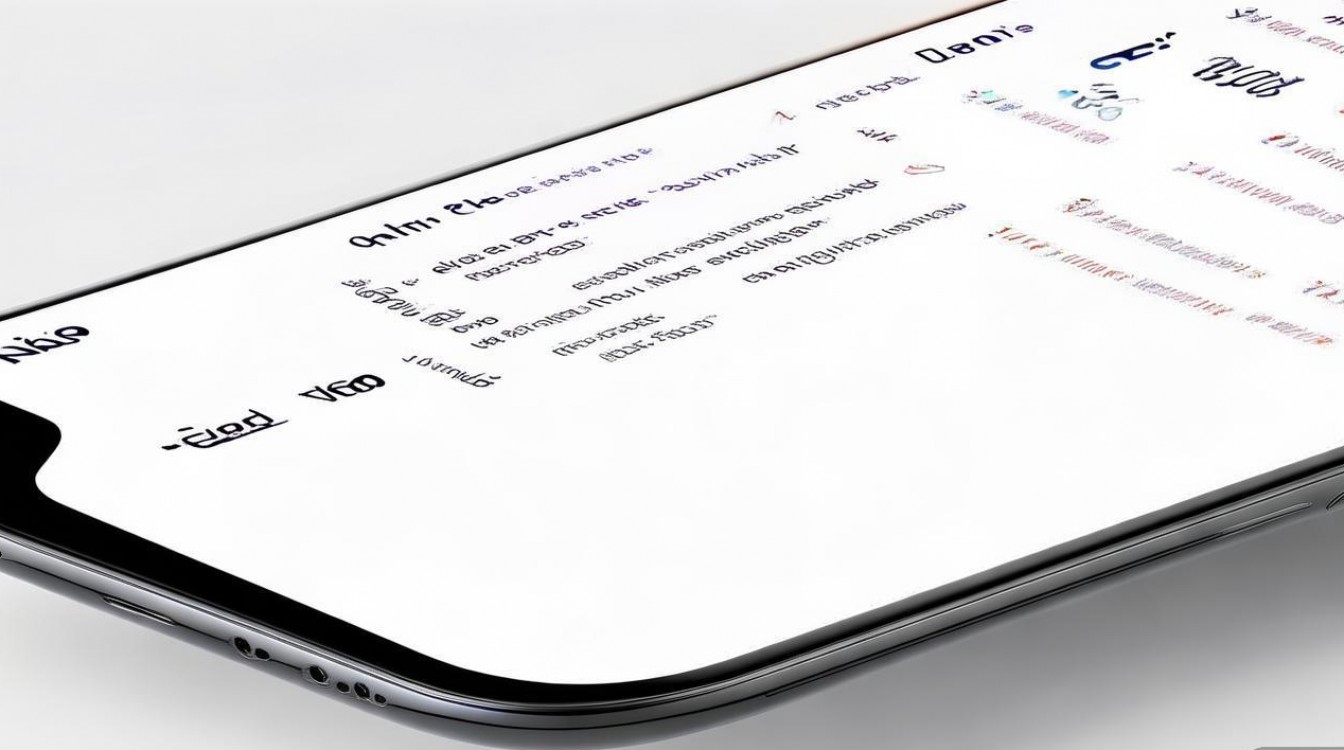
我们需要了解vivo手机应用安装路径的基本情况,默认情况下,所有新安装的应用都会被安装到手机内部存储中,这是因为内部存储的读写速度远高于SD卡,能够保证应用的流畅运行,将应用安装在内部存储也有助于系统的稳定性和安全性,当内部存储空间不足时,用户可能会希望将一些不常用的应用或大型游戏安装到SD卡中,以释放内部存储空间。
在较新版本的OriginOS(基于Android 11及以上)中,vivo不再提供直接将“默认安装位置”更改为SD卡的选项,这是因为Android 11系统对应用的外部存储访问权限进行了更严格的限制,应用开发者需要适配新版本才能支持“作为便携式安装”或“作为内部存储”使用SD卡,对于大多数应用而言,我们无法通过系统设置直接更改其安装路径,我们可以通过以下两种主要方式来尝试实现这一目标。
第一种方法是利用系统自带的“存储”管理功能,为应用启用“安装到SD卡”选项(如果可用),具体步骤如下:打开手机的“设置”应用,找到并进入“存储”选项,在存储页面中,点击右下角的“更多”或“三个点”菜单,选择“存储设置”或“USB计算机连接”,你需要确保已经插入了SD卡,并且将其格式化为“便携式存储”或“内部存储”,如果选择“作为内部存储”,SD卡将被加密,并且只能用于此手机,但应用可以更自由地安装到其中,格式化完成后,返回“设置”,进入“应用与权限”或“应用管理”,找到你想要移动的应用,进入该应用的“应用信息”页面,点击“存储”,然后查看是否有“更改”或“移动到SD卡”的选项,如果该应用支持,点击后会提示你将其数据移动到SD卡,需要注意的是,并非所有应用都支持此功能,特别是系统应用和一些对性能要求较高的应用。
第二种方法是使用第三方文件管理器或应用迁移工具,市面上有许多声称可以强制移动应用到SD卡的第三方应用,ES文件浏览器”、“Xplore文件管理器”等,这些工具通常通过以下方式工作:你需要将应用的APK文件复制到SD卡中,然后使用文件管理器找到该APK文件并尝试安装,如果系统允许,安装过程中可能会询问你是否要安装到SD卡,这种方法的成功率并不高,且存在一定的风险,因为强行移动应用可能会导致应用运行不稳定、无法接收推送通知,甚至无法正常打开,一些第三方工具可能包含恶意软件或广告,因此在使用时需要格外谨慎,建议从官方应用商店下载信誉良好的工具。
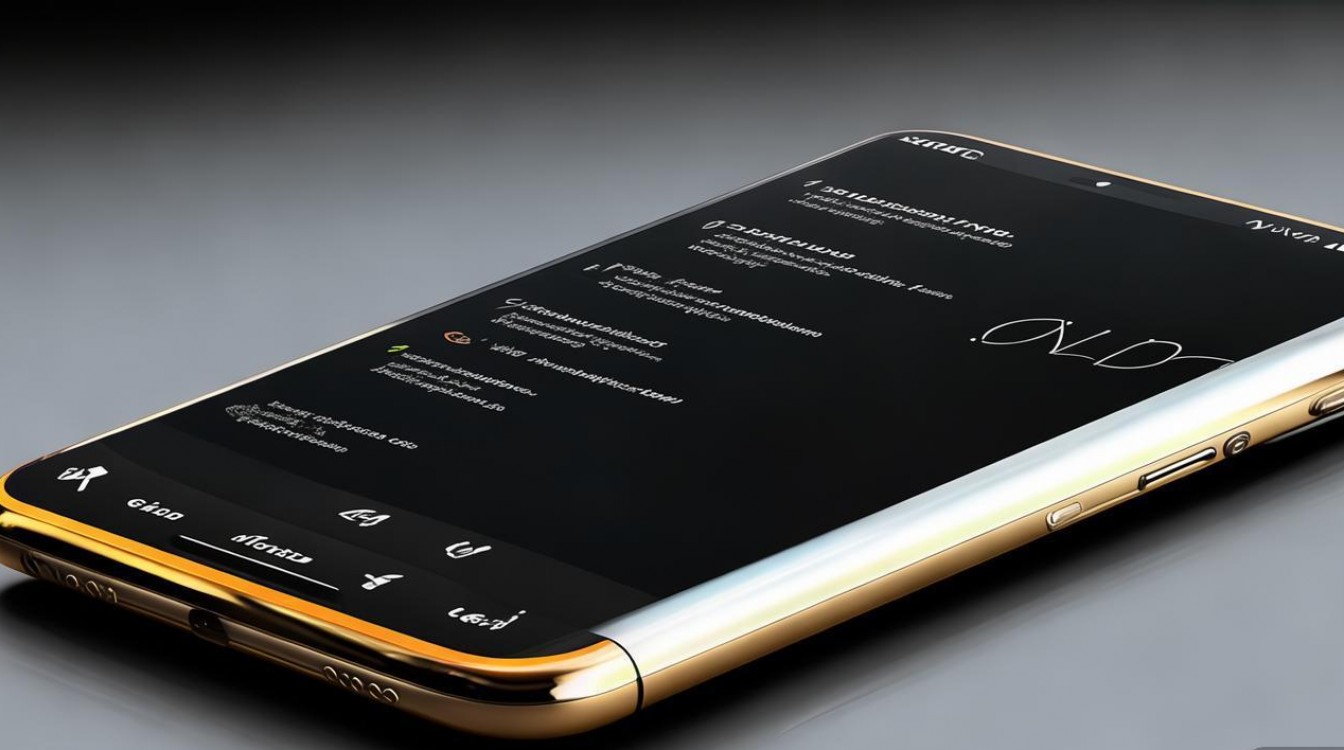
除了上述两种方法,还有一些替代方案可以帮助你管理存储空间,你可以定期清理手机缓存文件,在“设置”-“存储”中,你可以看到“缓存数据”的选项,点击后可以清理系统和应用的缓存文件,这不会影响应用的正常使用,但能释放一部分空间,vivo手机的“手机管家”应用也提供了“垃圾清理”和“空间清理”功能,可以智能扫描并删除不需要的文件,如卸载残留、广告文件、重复图片等,对于一些已经安装但很少使用的应用,你可以选择在“应用信息”页面中将其“停用”或“卸载”,停用应用可以保留其数据但释放其占用的空间,而卸载则会删除应用及其所有数据。
如果你经常需要安装大型应用或游戏,建议购买存储空间更大的vivo手机,或者选择支持SD卡扩展且性能较好的型号,在购买SD卡时,建议选择Class 10或UHS-I等级的高速卡,以确保应用的安装和运行速度,养成定期整理存储空间的习惯也很重要,例如将照片、视频等大文件定期备份到云端或电脑上,避免它们占用过多的内部存储空间。
为了更清晰地展示不同方法的特点和适用情况,我们可以参考下表:
| 方法 | 操作步骤 | 优点 | 缺点 | 适用情况 |
|---|---|---|---|---|
| 系统设置迁移 | 进入设置-存储;2. 格式化SD卡(可选);3. 进入应用信息-存储;4. 查找“移动到SD卡”选项 | 操作简单,安全性高 | 仅支持部分应用,新版本系统功能受限 | 应用本身支持移动到SD卡,且系统版本较旧 |
| 第三方工具 | 下载并安装文件管理器;2. 复制APK到SD卡;3. 尝试从SD卡安装 | 可能为不支持的应用提供移动可能 | 成功率低,存在安全风险,可能导致应用异常 | 用户愿意承担风险,且其他方法无效 |
| 清理缓存/卸载应用 | 进入设置-存储或手机管家;2. 清理缓存或卸载应用 | 释放空间,操作安全 | 无法改变应用安装路径,仅能释放空间 | 内部存储空间不足,需要临时释放空间 |
vivo手机更改应用安装路径的功能在较新系统中受到了较大限制,但用户仍然可以通过系统设置、第三方工具(需谨慎使用)以及清理缓存等方法来间接管理存储空间,在尝试任何方法之前,建议先备份重要数据,以防数据丢失,理解Android系统的存储管理机制,合理规划手机存储,才是长久之计。
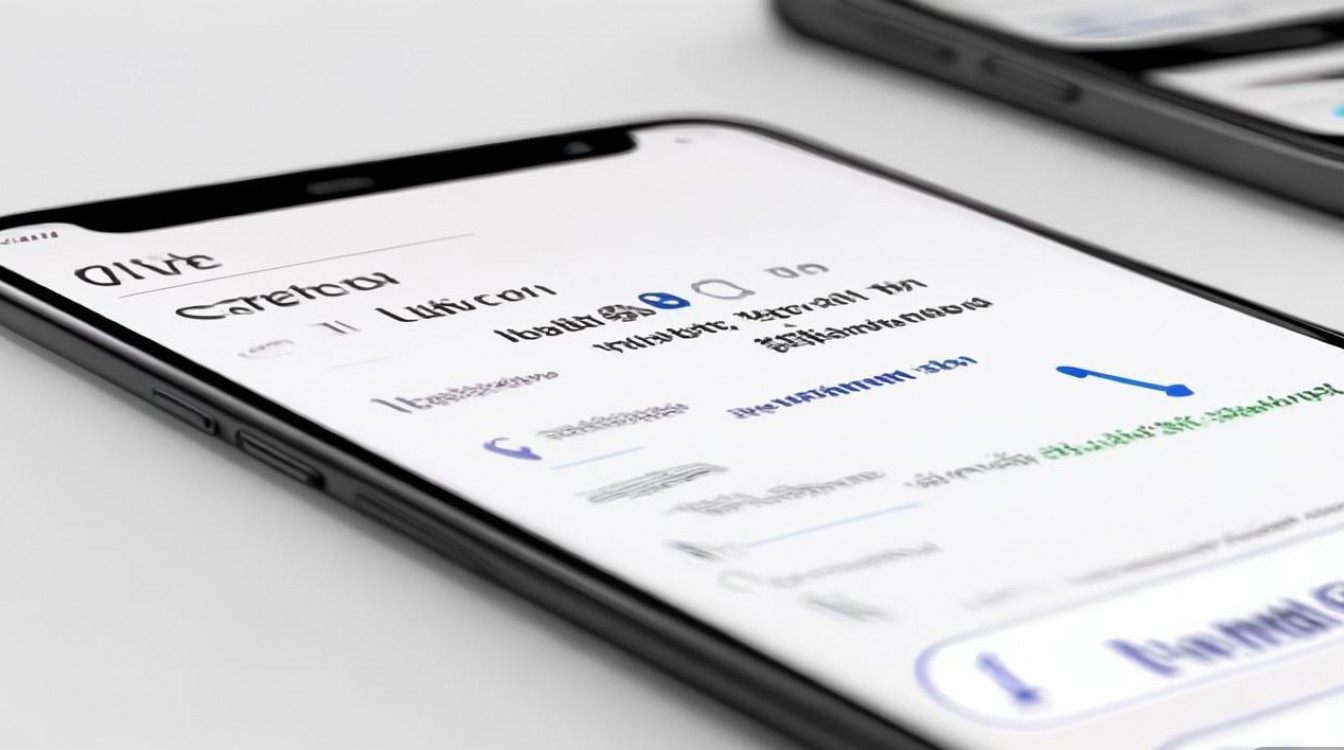
相关问答FAQs:
-
问:为什么我的vivo手机在应用信息里没有“移动到SD卡”的选项? 答:这通常是因为该应用不支持安装到SD卡,或者你的手机系统版本较新(如Android 11及以上),系统限制了此功能,SD卡可能未被正确识别或格式化为“内部存储”,你可以尝试格式化SD卡为“内部存储”(注意:此操作会清除SD卡所有数据),但请注意,这可能会影响SD卡的通用性和使用寿命。
-
问:将应用移动到SD卡后,应用运行会变慢吗? 答:是的,通常情况下,将应用从内部存储移动到SD卡后,其运行速度可能会变慢,这是因为内部存储的读写速度远高于大多数SD卡,尤其是较旧的或低速的SD卡,将SD卡作为“内部存储”使用时,其性能也可能不如手机原装内部存储,建议将对性能要求较高的应用(如大型游戏、视频编辑软件等)保留在内部存储中,而将一些不常用的、对性能要求较低的应用移动到SD卡。
版权声明:本文由环云手机汇 - 聚焦全球新机与行业动态!发布,如需转载请注明出处。


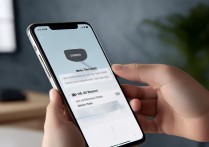
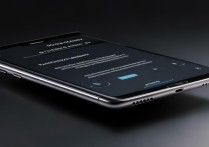

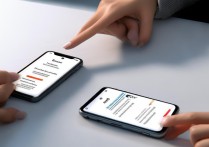






 冀ICP备2021017634号-5
冀ICP备2021017634号-5
 冀公网安备13062802000102号
冀公网安备13062802000102号